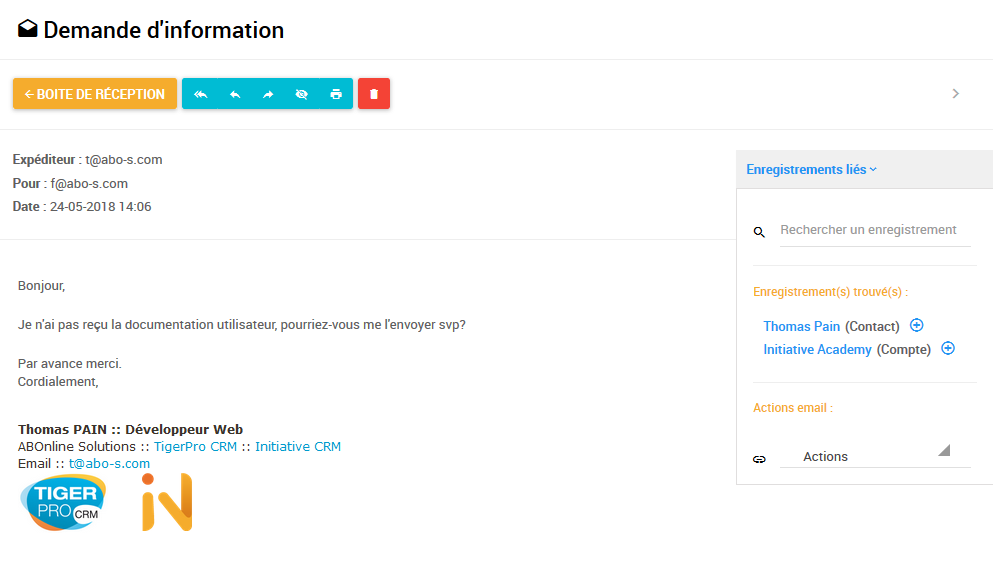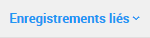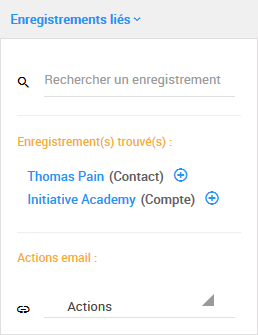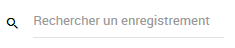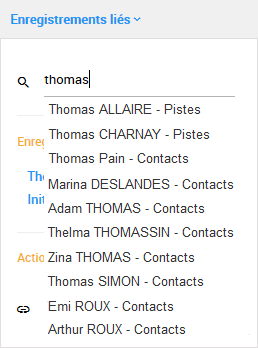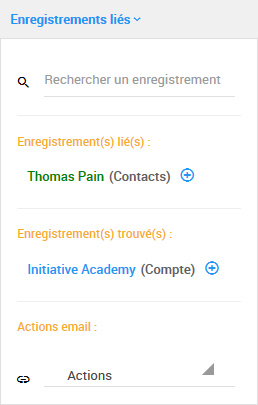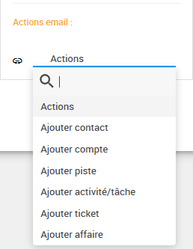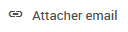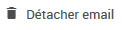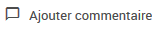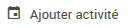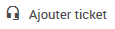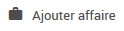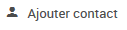Mail Manager - Mise en relation
Pour accéder à la fonctionnalité de mise en relation des mails, il faut dans un premier temps cliquer sur « Enregistrements liés », une fenêtre se déploie alors et celle-ci peut contenir jusqu'à 4 sections :
- ◉ Recherche
- ◉ Enregistrement(s) lié(s)
- ◉ Enregistrement(s) trouvé(s)
- ◉ Actions email
Enregistrement(s) trouvé(s)
Vous trouverez dans la section « Enregistrement(s) trouvé(s) » toutes les fiches du CRM qui ont au moins un champ de type email dont la valeur correspond à l'expéditeur du mail en cours de consultation. Par ailleurs il faut que cet email et cette fiche ne soient pas encore liés ensembles.
Rechercher un enregistrement
Si jamais vous ne trouviez pas l'enregistrement souhaité dans la section « Enregistrement(s) trouvé(s) » pour effectuer une liaison, vous pouvez utiliser l'outil de recherche et lier l'email à n'importe quelle fiche du CRM. Pour cela, saisissez un mot clef dans la zone de saisie « Rechercher un enregistrement » une liste vous sera alors proposée sous la forme suivante :
Enregistrement(s) lié(s)
Vous trouverez dans la section « Enregistrement(s) lié(s) » toutes les fiches du CRM qui sont liées au mail en cours de consultation. Il est possible qu'un email soit lié à plusieurs fiches du CRM.
Actions email
Un certain nombre d'actions sont disponibles dans cette section :
- ◉ Ajouter contact
- ◎ Créé un nouveau contact à partir du mail
- ※ Le champ « Email » du contact sera automatiquement renseigné avec l'adresse de l'expéditeur de l'email en cours de consultation.
- ※ Le champ « Nom » du contact sera automatiquement renseigné avec la chaîne de caractère précédent le caractère « @ » de l'adresse de l'expéditeur de l'email en cours de consultation.
- ※ Il est possible d'uniquement créer un nouveau contact ou bien de créer ce contact et d'attacher l'email à ce nouvel enregistrement qui sera alors disponible dans la liste liée du contact créé.
- ◎ Créé un nouveau contact à partir du mail
- ◉ Ajouter compte
- ◎ Créé un nouveau compte à partir du mail
- ※ Le champ « Email » du compte sera automatiquement renseigné avec l'adresse de l'expéditeur de l'email en cours de consultation.
- ※ Le champ « Nom compte » du compte sera automatiquement renseigné avec le nom de domaine de l'adresse de l'expéditeur de l'email en cours de consultation.
- ※ Il est possible d'uniquement créer un nouveau compte ou bien de créer ce compte et d'attacher l'email à ce nouvel enregistrement qui sera alors disponible dans la liste liée du compte créé.
- ◎ Créé un nouveau compte à partir du mail
- ◉ Ajouter piste
- ◎ Créé une nouvelle piste à partir du mail
- ※ Le champ « Email » de la piste sera automatiquement renseigné avec l'adresse de l'expéditeur de l'email en cours de consultation.
- ※ Le champ « Nom » de la piste sera automatiquement renseigné avec la chaîne de caractère précédent le caractère « @ » de l'adresse de l'expéditeur de l'email en cours de consultation.
- ※ Le champ « Société » de la piste sera automatiquement renseigné avec le nom de domaine de l'adresse de l'expéditeur de l'email en cours de consultation.
- ※ Il est possible d'uniquement créer une nouvelle piste ou bien de créer cette piste et d'attacher l'email à ce nouvel enregistrement qui sera alors disponible dans la liste liée de la piste créée.
- ◎ Créé une nouvelle piste à partir du mail
- ◉ Ajouter activité/tâche
- ◎ Créé une nouvelle activité ou tâche à partir du mail
- ※ Le champ « Sujet » de l'évènement sera automatiquement renseigné avec le sujet de l'email en cours de consultation.
- ※ Le champ « Description » de l'évènement sera automatiquement renseigné avec le corps de l'email en cours de consultation.
- ※ Il est possible d'uniquement créer une nouvelle activité/tâche ou bien de créer cette activité/tâche et d'attacher l'email à ce nouvel enregistrement qui sera alors disponible dans la liste liée de l'évènement créé.
- ◎ Créé une nouvelle activité ou tâche à partir du mail
- ◉ Ajouter ticket
- ◎ Créé un nouveau ticket à partir du mail
- ※ Le champ « Titre » du ticket sera automatiquement renseigné avec le sujet de l'email en cours de consultation.
- ※ Le champ « Description » du ticket sera automatiquement renseigné avec le corps de l'email en cours de consultation.
- ※ Il est possible d'uniquement créer un nouveau ticket ou bien de créer ce ticket et d'attacher l'email à ce nouvel enregistrement qui sera alors disponible dans la liste liée du ticket créé.
- ◎ Créé un nouveau ticket à partir du mail
- ◉ Ajouter affaire
- ◎ Créé une nouvelle affaire à partir du mail
- ※ Le champ « Description » de l'affaire sera automatiquement renseigné avec le corps de l'email en cours de consultation.
- ※ Il est possible d'uniquement créer une nouvelle affaire ou bien de créer cette affaire et d'attacher l'email à ce nouvel enregistrement qui sera alors disponible dans la liste liée de l'affaire créée.
- ◎ Créé une nouvelle affaire à partir du mail
Pour chaque enregistrement lié ou trouvé on trouvera ce bouton. Il permet de déclencher un certain nombre d'actions. Les actions proposées dépendent à la fois de la section où l'on se trouve (Enregistrements liés ou trouvés) et du module concerné.
Disponible uniquement dans la section « Enregistrement(s) trouvé(s) », cliquer sur cette action lie l'enregistrement trouvé au mail, ce mail sera alors disponible dans la liste liée « Outils » > « Emails » de l'enregistrement en question, même si l'email est supprimé de la boîte mail. | |
Disponible uniquement dans la section « Enregistrement(s) lié(s) », cliquer sur cette action supprime la liaison entre l'enregistrement et le mail. Ce mail ne sera alors plus disponible dans la liste liée « Outils » > « Emails » de l'enregistrement en question. | |
Créé une nouvelle activité ou tâche à partir du mail :
| |
Créé un nouveau ticket à partir du mail :
| |
Créé une nouvelle affaire à partir du mail :
| |
Disponible uniquement sur les enregistrements de type compte, créé un nouveau contact à partir du mail :
|